[Ostateczne sposoby] Popraw słabą jakość połączeń na iPhonie 13
Jeśli cierpisz na jakość połączeń problemy na nowym iPhonie 13, o czym myślisz? Czy myślisz o wymianie? Czy myślisz o przeskoczeniu statku i przejściu na Androida? Nie! Zanim podejmiesz tak drastyczne kroki, czytaj dalej i odkryj podstawowe i zaawansowane sposoby naprawy iPhone 13 słaba jakość połączeń problem łatwo.
Część I: Podstawowe sposoby rozwiązania problemu złej jakości połączeń iPhone’a 13
Kiedy cierpisz na słaba jakość dźwięku podczas rozmów korzystając z nowego iPhone’a 13, istnieją pewne metody, które możesz spróbować naprawić i poprawić jakość połączenia, w zależności od tego, co uważasz za złe.
Zagadnienie 1: Nie słychać drugiej strony
Jeśli nie słyszysz drugiej osoby na linii, może to oznaczać, że głośność w urządzeniu jest zbyt niska dla Twojego poziomu słyszenia i możesz sprawdzić, czy zwiększenie głośności w urządzeniu sprowadza ją z powrotem do akceptowalnego poziomu głośność. Oto jak zwiększyć głośność na swoim iPhonie 13:
Po lewej stronie iPhone’a znajdują się dwa przyciski, jeden na górze to przycisk zwiększania głośności, a ten na dole to przycisk zmniejszania głośności. Podczas rozmowy naciśnij przycisk zwiększania głośności, aby zwiększyć głośność w słuchawce i sprawdź, czy to rozwiąże problem z niską jakością połączeń iPhone’a 13.
Dodatkowa metoda: wyczyść słuchawkę
Jeśli nawet po ustawieniu głośności iPhone’a na limit nie czujesz, że głośność jest wystarczająco głośna, może to oznaczać, że słuchawka się zabrudziła. Dzieje się tak łatwo z powodu woskowiny, jeśli podczas rozmowy przyciskamy telefony do ucha z dużym naciskiem. Oto jak wyczyścić słuchawkę iPhone’a 13, aby naprawić problem z niską jakością połączeń iPhone’a:
Krok 1: Zdobądź trochę substancji Blu-tac ze sklepu papierniczego. Jest to substancja, która wygląda i działa jak guma do żucia i jest bardzo lepka, ale nie pęka łatwo po naciśnięciu i uniesieniu.
Krok 2: Weź niewielką porcję tej substancji i dociśnij ją do słuchawki iPhone’a 13, lekko wsuwając ją do słuchawki.
Krok 3: Ostrożnie go wyjmij. Blu-tac przybrałby kształt słuchawki i prawdopodobnie miałby do niego przyczepiony brud – jest to brud, który zatykał otwory w słuchawce, powodując problemy z jakością połączeń głosowych na iPhonie 13.
Zagadnienie 2: Nie można wyraźnie słyszeć drugiej strony
Z drugiej strony, jeśli jesteś w stanie słyszeć drugą osobę wystarczająco głośno, ale nie możesz jej słyszeć wystarczająco wyraźnie, to gwarantuje to inne podejście. W tym celu istnieje kilka metod rozwiązania tego problemu.
Metoda 1: Uruchom ponownie iPhone’a
Jak zawsze, pierwszą rzeczą do zrobienia, gdy napotkasz jakikolwiek problem, jest ponowne uruchomienie urządzenia. Jeśli cierpisz na słabą jakość połączeń głosowych na iPhonie, spróbuj po prostu ponownie go uruchomić. Oto jak ponownie uruchomić urządzenie:
Krok 1: Naciśnij jednocześnie przycisk zwiększania głośności i przycisk boczny, aż ekran zmieni się na suwak zasilania

Krok 2: Przeciągnij suwak zasilania, aby wyłączyć urządzenie
Krok 3: Po kilku sekundach naciśnij przycisk boczny, aby włączyć iPhone’a.
Metoda 2: Twardy restart iPhone’a
Jeśli ponowne uruchomienie nie rozwiąże problemów z jakością połączeń na telefonie iPhone 13, spróbuj go ponownie uruchomić. Oto jak mocno zrestartować iPhone’a 13:
Krok 1: Naciśnij przycisk zwiększania głośności i zostaw go
Krok 2: Naciśnij przycisk zmniejszania głośności i puść
Krok 3: Naciśnij boczny przycisk i trzymaj go, aż pojawi się logo Apple.
Różnica między twardym restartem a miękkim restartem polega na tym, że twardy restart natychmiast zatrzymuje wszystkie procesy i odcina zasilanie telefonu z baterii, a zatem na chwilę całkowicie usuwa wszystkie dane z pamięci ulotnej. Czasami może to rozwiązać uporczywe problemy.
Metoda 3: Zaktualizuj do najnowszej wersji iOS
Jeśli Twój iPhone 13 jest na starszej wersji iOS, na przykład, jeśli nadal korzystasz z tej samej wersji iOS, która została dostarczona z iPhonem po wyjęciu z pudełka, możesz chcieć zaktualizować iOS, aby rozwiązać problem jakość połączeń zagadnienia. W obecnej wersji iOS 15.4.1 wydany w marcu 2022 r. Rozwiązuje problemy z jakością połączeń dla modeli iPhone 12 i 13.
Oto jak zaktualizować do najnowszej wersji iOS na swoim iPhonie:
Krok 1: Uruchom aplikację Ustawienia, przewiń w dół i wybierz Ogólne
Krok 2: Stuknij Aktualizacja oprogramowania, a jeśli jest dostępna aktualizacja, pojawi się tutaj.
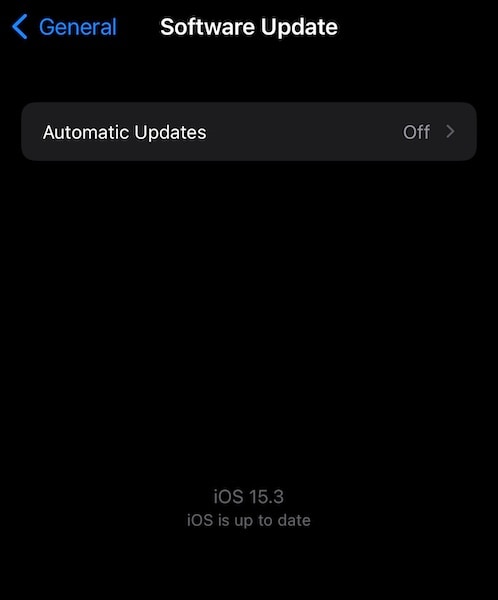
Krok 3: Jeśli dostępna jest aktualizacja, podłącz iPhone’a do zasilania, a następnie rozpocznij proces pobierania i aktualizacji.
Metoda 4: Użyj zestawu głośnomówiącego
Zestaw głośnomówiący iPhone’a jest w tej chwili głośniejszy i wyraźniejszy niż słuchawka. Po prostu tak jest. Jeśli więc masz problemy z jakością połączeń na iPhonie 13, możesz chcieć korzystać z zestawu głośnomówiącego podczas połączeń i zobaczyć, jak to działa. Aby używać zestawu głośnomówiącego podczas połączeń, dotknij symbolu, który wygląda jak głośnik:
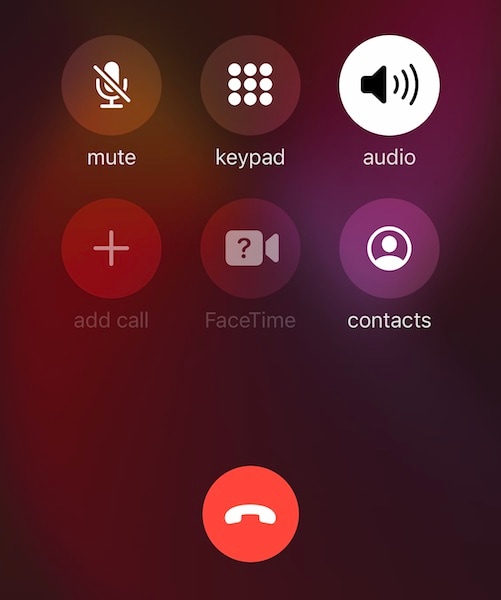
Metoda 5: Użyj słuchawek
Możesz także używać słuchawek, aby rozmawiać z ludźmi podczas dzwonienia, jeśli masz problemy z jakością połączeń na iPhonie 13. Słuchawki mogą być dowolnej marki i mogą być przewodowe lub Bluetooth. Oczywiście własne AirPods firmy Apple będą działać najbardziej bezproblemowo, ale każdy będzie działał.
Metoda 6: Sprawdź siłę sieci
Siła sieci ma decydujący wpływ na jakość połączeń. Jeśli masz problemy z niską jakością połączeń na swoim iPhonie 13, może to być spowodowane słabą siłą sieci. Poniżej znajdują się dwa obrazy przedstawiające sygnał 2 i 4 takty. Te dwa paski oznaczają, że sygnał jest umiarkowany, a jakość sygnału powinna być odpowiednia, podczas gdy pełne 4 paski oznaczają, że jakość sygnału jest znakomita.

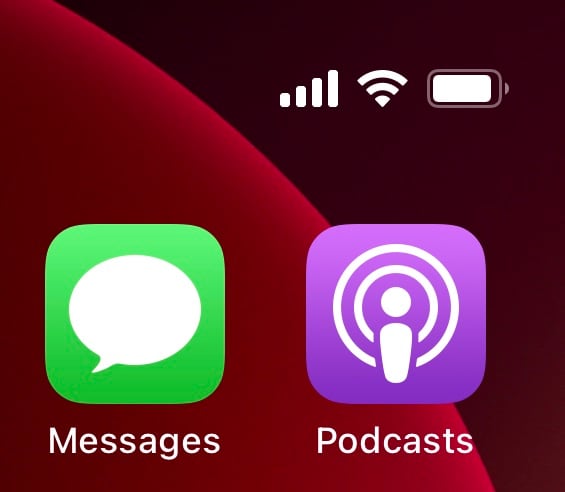
Jesteś bardziej podatny na problemy z jakością połączeń na telefonie iPhone 13, jeśli siła sygnału jest niska, niż gdy jakość sygnału jest wysoka.
Metoda 7: Zmień dostawcę usług
Jeśli siła sygnału, a co za tym idzie jakość sygnału, jest stale niższa, możesz chcieć przełączyć się na innego dostawcę, który oferuje zadowalającą siłę i jakość sygnału w Twojej okolicy. Dodatkową zaletą jest to, że będzie łatwiej korzystać z baterii iPhone’a, ponieważ radiotelefony w urządzeniu nie będą musiały działać z wyższą mocą, aby utrzymać łączność sygnału.
Metoda 8: Usuń obudowę telefonu
Jeśli używasz obudowy innej niż Apple, możesz ją usunąć i sprawdzić, czy to pomaga. Czasami przypadki uniemożliwiają iPhone’owi odbieranie odpowiedniego sygnału, a niektóre obudowy o niskiej jakości nawet zakłócają jakość sieci, powodując problemy z połączeniami głosowymi na iPhonie.
Metoda 9: Wyłącz Bluetooth (i odłącz zestaw słuchawkowy Bluetooth)
Wyłączenie połączenia Bluetooth na iPhonie, w konsekwencji odłączenie wszelkich podłączonych akcesoriów Bluetooth, takich jak zestawy słuchawkowe, może rozwiązać problemy z niską jakością połączeń głosowych na iPhonie 13. Zestaw słuchawkowy Bluetooth firmy innej niż Apple może powodować zakłócenia lub może nie działać optymalnie z iPhonem, co prowadzi myślisz, że coś jest nie tak z iPhonem, gdy zamiast tego akcesorium może być winne.
Krok 1: Przesuń palcem w dół z prawego górnego rogu iPhone’a, aby uruchomić Control Center

Krok 2: W pierwszym kwadrancie dotknij symbolu Bluetooth, aby go wyłączyć.
Metoda 10: Sprawdź, czy VoLTE jest włączone
Dzisiejsze sieci 4G LTE są wyposażone w funkcje VoLTE. To Voice Over LTE, które samo w sobie jest Long Term Evolution, standardem sieci 4G. Gdy wykonujesz połączenia w sieci 4G z wyłączonym VoLTE, połączenia mogą być kierowane przez starsze protokoły 3G i 2G, te, które istniały przed 4G. Dzieje się tak, gdy dostawca sieci uaktualnił sieć do obsługi 4G (i VoLTE), zamiast całkowicie uaktualnić sieć do 4G. Sieci Pure 4G zawsze będą działać w VoLTE, ponieważ nie mają już żadnych wad.
Oto, jak sprawdzić, czy masz dodatkową sieć 4G, w takim przypadku będziesz mógł ręcznie włączyć VoLTE. Jeśli nie widzisz poniższych opcji, oznacza to, że korzystasz z czystej sieci 4G i będzie ona automatycznie korzystać z VoLTE.
Krok 1: Uruchom Ustawienia i dotknij Dane komórkowe
Krok 2: Wybierz opcje danych komórkowych
Krok 3: Stuknij Włącz LTE

Krok 4: Teraz zaznacz Voice and Data, aby włączyć protokół Voice over LTE.
Metoda 11: Włącz połączenia Wi-Fi
Jeśli Twoja sieć to obsługuje, będziesz mógł włączyć połączenia Wi-Fi na swoim iPhonie 13. To znacznie poprawia jakość połączeń głosowych, ponieważ wykorzystuje sygnał Wi-Fi w domu/biurze do przesyłania głosu, umożliwiając wyraźniejsze i głośniejsze połączenia. Oto jak włączyć połączenia Wi-Fi na swoim iPhonie 13:
Krok 1: Uruchom Ustawienia i przewiń w dół do Telefon
Krok 2: W ustawieniach telefonu poszukaj opcji Połączenia przez Wi-Fi
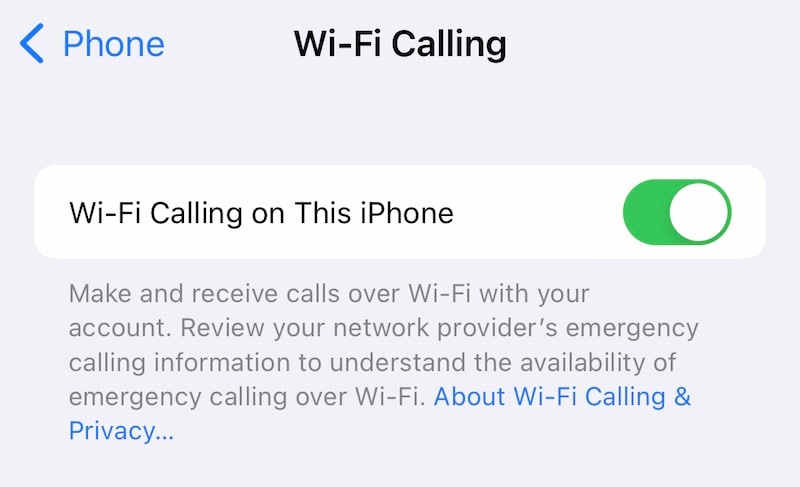
Krok 3: Wybierz opcję i włącz ją.
Metoda 12: Zresetuj ustawienia sieciowe
Resetowanie ustawień sieciowych często pomaga, ponieważ resetuje ustawienia używane przez telefon do łączenia się z siecią. Spowoduje to zresetowanie zarówno sieci Wi-Fi, jak i ustawień sieci komórkowej, co oznacza, że w przypadku Wi-Fi konieczne będzie ponowne wprowadzenie hasła. Oto jak zresetować ustawienia sieciowe na iPhonie:
Krok 1: Uruchom Ustawienia, przewiń i znajdź Ogólne i dotknij go
Krok 2: Przewiń w dół i dotknij Przenieś lub Zresetuj iPhone’a
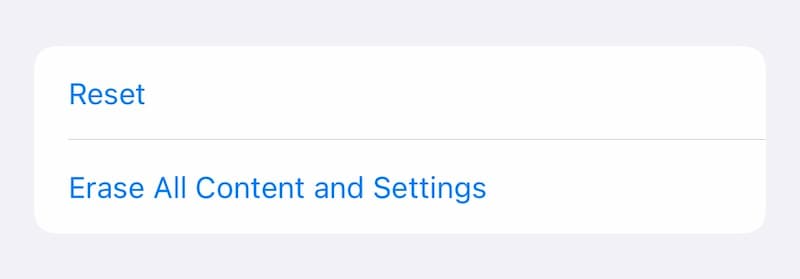
Krok 3: Stuknij Reset i stuknij Resetuj ustawienia sieciowe

Krok 4: Wprowadź hasło, aby zresetować ustawienia sieciowe. iPhone wyczyści ustawienia sieciowe i uruchomi się ponownie.
Metoda 13: Użyj usług Over The Top (OTT)
Ponad topowe usługi, takie jak FaceTime, WhatsApp, Signal i Telegram, wykorzystują pakiety danych do przesyłania głosu za pomocą VoIP lub Voice over Internet Protocol i są w stanie działać znacznie lepiej niż typowe połączenie w sieci komórkowej ze względu na kilka czynników wpływających na jakość sygnału w sieci komórkowej sieć. Jako bonus zajmują one znikomą ilość danych i pozwalają zaoszczędzić minuty na rozmowy głosowe w Twoim planie.
Metoda 14: Wyłącz i włącz tryb samolotowy
Włączenie trybu samolotowego powoduje rozłączenie iPhone’a z siecią. Po wyłączeniu trybu samolotowego telefon ponownie rejestruje się w sieci. Często może to spowodować przywrócenie jakości usług. Oto jak włączać i wyłączać tryb samolotowy:
Krok 1: Od prawego górnego rogu iPhone’a przesuń ostro w dół, aby otworzyć Centrum sterowania
Krok 2: Włącz tryb samolotowy w pierwszej ćwiartce po lewej stronie, dotykając kółka z ikoną samolotu.
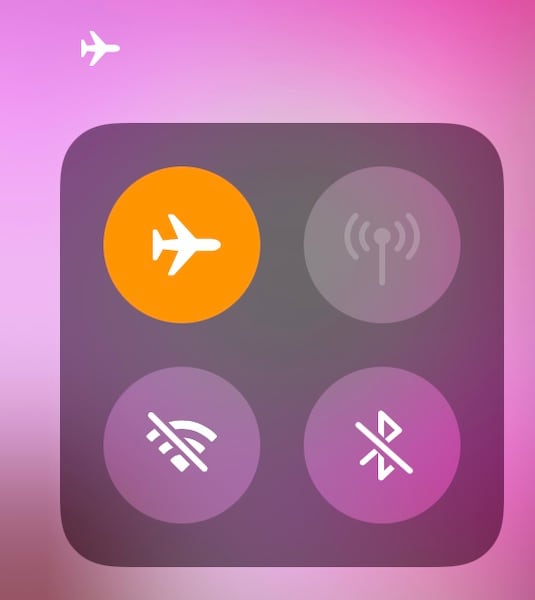
Krok 3: Kilka sekund później dotknij go ponownie, aby ponownie połączyć się z siecią.
Metoda 15: Zmień położenie iPhone’a
Czasami wystarczy ponownie wyrównać iPhone’a podczas umieszczania go na uchu, aby lepiej dopasować słuchawkę do kanału słuchowego, aby dźwięk mógł przejść bez przeszkód, aby rozwiązać problem z jakością połączeń głosowych iPhone’a 13.
Niektóre inne obawy
W niektórych przypadkach iPhone może nie działać zgodnie ze specyfikacją, co powoduje tymczasowo lub trwale słabą jakość połączeń głosowych na iPhonie 13.
Obawa 1: fizyczne uszkodzenie iPhone’a
Jeśli iPhone został kiedykolwiek upuszczony lub kiedykolwiek został uderzony, szczególnie w górę obudowy, w której znajduje się słuchawka, mogło dojść do złamania czegoś wewnątrz, powodując słabe działanie słuchawki, co skutkuje poczuciem utraty jakości połączenia iPhone 13. Aby naprawić takie uszkodzenie, możesz zabrać go tylko do Apple Store w celu serwisu i naprawy.
Obawa 2: uszkodzenie iPhone’a przez wodę
Jeśli iPhone był kiedykolwiek narażony na działanie wody, całkowicie zanurzony lub jeśli woda dostała się do słuchawki, spowoduje to, że membrana słuchawki nie będzie działała optymalnie, dopóki nie wyschnie. Objawem tego konkretnego problemu (w połączeniu ze świadomością, że telefon rzeczywiście został uszkodzony przez wodę) jest bardzo niski i stłumiony głos. Jeśli uszkodzenie nie było trwałe, problem sam się rozwiąże, gdy membrana wyschnie. Nie trzymaj iPhone’a pod słońcem, aby wyschnąć szybciej – prawdopodobnie spowoduje to więcej problemów w innych częściach iPhone’a.
Część II: Zaawansowany sposób na poprawę jakości połączeń
Co zrobić, gdy wszystko powyższe zawiedzie? Zaczynasz szukać zaawansowanych sposobów rozwiązania problemu Jakość połączeń iPhone’a 13 kwestia. Jaki byłby jeden taki sposób? Jednym z takich sposobów jest przywrócenie oprogramowania układowego na iPhonie w celu rozwiązania problemu.
Jeśli to sprawia, że zastanawiasz się, czy byłbyś w stanie zrobić to sam, masz szczęście, ponieważ jest to narzędzie, które jest intuicyjne i łatwe w użyciu, nie wspominając o łatwym do zrozumienia, ponieważ nie musisz mieć do czynienia z niejasnymi kodami błędów które pojawiają się, gdy próbujesz przywrócić oprogramowanie układowe za pomocą iTunes lub macOS Finder.
Jak naprawić problem z jakością połączeń głosowych iPhone’a 13 za pomocą Wondershare DrFoneTool – Naprawa systemu (iOS)

DrFoneTool – Naprawa systemu
Napraw słabą jakość połączeń iPhone’a 13 bez utraty danych.
- Napraw system iOS tylko w normalny sposób, bez utraty danych.
- Napraw różne problemy z systemem iOS utknął w trybie odzyskiwania, białe logo Apple, czarny ekran, pętla na początku itp.
- Zmień iOS bez iTunes w ogóle.
- Działa ze wszystkimi modelami iPhone’a, iPada i iPoda touch.
- W pełni kompatybilny z najnowszym iOS 15.

Krok 1: Pobierz DrFoneTool na swój komputer.
Krok 2: Podłącz iPhone’a do komputera i uruchom DrFoneTool.
Krok 3: Kliknij moduł „Naprawa systemu”.

Krok 4: Tryb standardowy rozwiązuje większość problemów w systemie iOS bez usuwania danych użytkownika i jest zalecany na początek.
Krok 5: Gdy DrFoneTool wykryje twoje urządzenie i wersję iOS, potwierdź, że zidentyfikowane dane są poprawne i kliknij Start:

Krok 6: Oprogramowanie układowe zostanie pobrane i zweryfikowane, a teraz możesz kliknąć Napraw teraz, aby rozpocząć przywracanie oprogramowania układowego iOS na iPhonie.

Po zakończeniu naprawy systemu DrFoneTool telefon uruchomi się ponownie. Mamy nadzieję, że problem z połączeniami głosowymi zostanie teraz rozwiązany.
Wnioski
Można by pomyśleć, że urządzenia Apple będą działać najlepiej, jeśli chodzi o jakość połączeń, i zdziwisz się, gdy napotkasz problemy z niską jakością połączeń głosowych na swoim iPhonie 13. Dzieje się tak, ponieważ jakość połączeń głosowych ma na to wpływ kilka czynników, a czasami tak jest proste, wystarczy dopasować położenie telefonu do ucha, aby słuchawka była lepiej dopasowana do kanału słuchowego! Być może zauważyłeś, że ten artykuł nie mówi o redukcji szumów, gdy mówisz o sposobach poprawy jakości połączeń na iPhonie 13. To dlatego, że nie ma już opcji tego efektu na iPhonie 13, wydaje się, że Apple z jakiegoś powodu go usunął . Nieważne jednak, ponieważ wciąż istnieje wiele sposobów na łatwe naprawienie problemu z słabą jakością głosu iPhone’a 13.
Ostatnie Artykuły:

